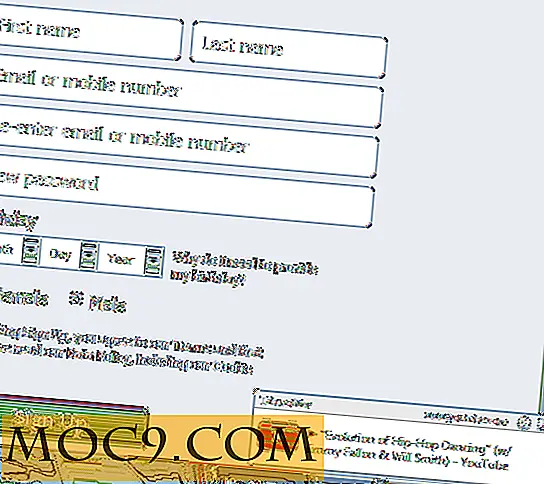विंडोज 10 में एमबीआर (मास्टर बूट रिकॉर्ड) को कैसे ठीक करें
विंडोज़ में आपके द्वारा अनुभव किए गए लोगों को शायद किसी बिंदु पर एमबीआर (मास्टर बूट रिकॉर्ड) में त्रुटियों का अनुभव होगा। यह एक अच्छी भावना नहीं है, क्योंकि विंडोज बूट करने में विफल रहता है, और आपको 1, 2 या 3 के मूल्य के साथ एकमात्र संदेश "एमबीआर त्रुटि" के साथ एक ब्लैक स्क्रीन का सामना करना पड़ता है या वह जानकारी जो "विंडोज़ शुरू करने में विफल रही।" सौभाग्य से, यह केवल एक सॉफ्टवेयर मुद्दा है और विंडोज 10 में एमबीआर को ठीक करने के लिए मुश्किल नहीं है।
एमबीआर त्रुटियां क्यों हुईं?
एमबीआर त्रुटियों के कारणों के कारण हो सकते हैं, लेकिन इस तक सीमित नहीं है:
- दूषित या हटाए गए बूट फाइलें
- एक दोहरी बूट कंप्यूटर से लिनक्स ऑपरेटिंग सिस्टम को हटा रहा है
- बूट रिकॉर्ड, आदि के पुराने संस्करण को गलती से स्थापित करना
संबंधित : एमबीआर और जीपीटी के बीच मतभेद
विंडोज रिकवरी और कमांड प्रॉम्प्ट एक्सेस करें
नोट : हम दिखा रहे हैं कि विंडोज 10 में ऐसा कैसे करें, लेकिन यह प्रक्रिया विंडोज 7 और 8 के लिए काफी हद तक समान है।
अगर आपके पास बूट रिकॉर्ड समस्या है, तो आप शायद विंडोज डेस्कटॉप तक पहुंचने में सक्षम नहीं होंगे और वहां से कमांड प्रॉम्प्ट खोलेंगे। इस मामले में आपको विंडोज ओएस इंस्टॉलेशन मीडिया डालना होगा और उससे बूट करना होगा। स्थापना स्क्रीन पर "अगला" पर क्लिक करें, फिर "अपने कंप्यूटर को सुधारें।"
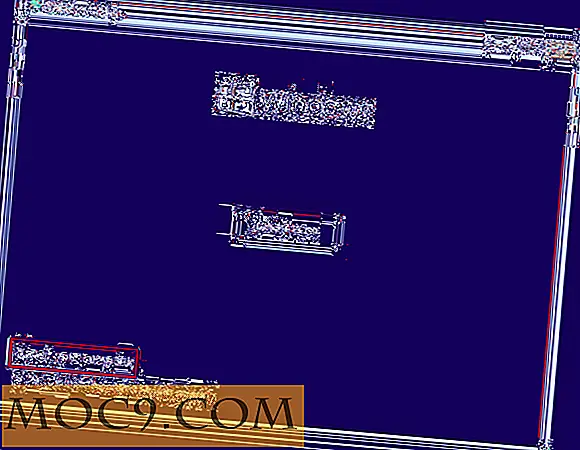
उपरोक्त कार्रवाई सिस्टम रिकवरी विकल्प विंडो खुल जाएगी। यहां "समस्या निवारण", फिर "कमांड प्रॉम्प्ट" का चयन करें।

चूंकि हमें काम करने के लिए कमांड प्रॉम्प्ट की आवश्यकता है, तो "कमांड प्रॉम्प्ट" विकल्प का चयन करें।
नोट : यदि आप विंडोज 8 या 8.1 का उपयोग कर रहे हैं, तो बूटिंग के दौरान अपने कीबोर्ड पर F8 या Shift + F8 कुंजी दबाएं, विकल्प "समस्या निवारण -> उन्नत सेटिंग्स" का चयन करें और फिर विकल्प खोलने के विकल्पों की सूची से कमांड प्रॉम्प्ट का चयन करें कमांड प्रॉम्प्ट विंडो।
एमबीआर ठीक करें
एक बार जब आप कमांड प्रॉम्प्ट में हों, तो हम bootrec कमांड का उपयोग कर बूट रिकॉर्ड त्रुटि को ठीक करना प्रारंभ कर सकते हैं। अधिकांश समय बूट रिकॉर्ड समस्याएं क्षतिग्रस्त या दूषित मास्टर बूट रिकॉर्ड का प्रत्यक्ष परिणाम हैं। उन परिदृश्यों में बस मास्टर बूट रिकॉर्ड को तुरंत ठीक करने के लिए नीचे दिए गए कमांड का उपयोग करें।
bootrec / fixmbr
एक बार आदेश कम करने के बाद, आपको एक पुष्टिकरण संदेश प्राप्त होगा जो आपको बताएगा, और आप अपनी विंडोज मशीन में लॉग इन करना जारी रख सकते हैं।

अगर आपको लगता है कि आपका बूट सेक्टर या तो अन्य बूट लोडर द्वारा क्षतिग्रस्त या प्रतिस्थापित किया गया है, तो मौजूदा को मिटाने और नया बूट सेक्टर बनाने के लिए नीचे दिए गए कमांड का उपयोग करें।
bootrec / fixboot
दूषित बूट रिकॉर्ड्स के अलावा, बूट बूट त्रुटियां तब भी हो सकती हैं जब "बूट कॉन्फ़िगरेशन डेटा" क्षतिग्रस्त हो या दूषित हो। उन मामलों में आपको बूट कॉन्फ़िगरेशन डेटा पुनर्निर्माण के लिए निम्न आदेश का उपयोग करने की आवश्यकता है। यदि बीसीडी वास्तव में दूषित या क्षतिग्रस्त है, तो विंडोज पूरे बीसीडी के पुनर्निर्माण के लिए पहचाने गए विंडोज इंस्टॉलेशन प्रदर्शित करेगा।
bootrec / rebuildbcd
यदि आपने अपनी विंडोज मशीन पर कई ऑपरेटिंग सिस्टम स्थापित किए हैं, तो हो सकता है कि आप "स्कैनोस" तर्क का उपयोग करना चाहें। यह पैरामीटर बूट कॉन्फ़िगरेशन डेटा में सभी लापता ऑपरेटिंग सिस्टम को स्कैन और जोड़ने के लिए विंडोज को आदेश देता है। यह बूट करने के दौरान उपयोगकर्ता को ऑपरेटिंग सिस्टम चुनने में सक्षम बनाता है।
बूटरेक / स्कैनोस
निष्कर्ष
हां, विंडोज़ 10 में एमबीआर को ठीक करना इतना आसान है। यदि आप बूट रिकॉर्ड त्रुटियों को ठीक करने के लिए उपरोक्त आदेशों का उपयोग करते समय या विंडोज़ में बूट रिकॉर्ड त्रुटियों के बारे में अपने विचारों और अनुभवों को साझा करने के लिए किसी भी समस्या का सामना करते हैं तो नीचे टिप्पणी करें।